Når Windows ikke fungerer som det skal, er det første som kunnskapsrike brukere vil gjøre å starte datamaskinen i sikkermodus og se om problemet fortsatt vedvarer. Hvis Windows bare vil starte opp i sikker modus og ikke i normal modus, har det vanligvis et stort problem, for eksempel diskkorrupsjon eller installasjon av dårlig konfigurert programvare eller maskinvaredriver som forhindrer operativsystemet fra å starte opp normalt. Windows i sikker modus vil ha redusert funksjonalitet, men oppgaven med å isolere problemer er enklere fordi mange ikke-kjernekomponenter er slått av.
Selv om Safe Mode er veldig nyttig for feilsøking av datamaskinproblemer, kan den også brukes til å omgå sikkerhetsprogramvare som vil starte automatisk med en normal Windows-oppstart. Et eksempel er at hvis du installerte en internettovervåkingsprogramvare som begrenser eller ser på barna dine til å bruke datamaskinen til bestemte tider, kan de ganske enkelt starte i Safe Mode hvis de vet hvordan og bruker datamaskinen hele dagen. Det er tider når vi må deaktivere Safe Mode for ekstra sikkerhet. Det er ikke en eneste innstilling for å deaktivere Safe Mode i Windows, men et antall hacks og midlertidige løsninger. Her er noen du kan se på.
Deaktivere sikkermodus i Windows XP
For det første viser vi deg noen måter du kan deaktivere sikker modus hvis du bruker Windows XP.
Redigering av Windows XP-registeret
En ganske kjent metode er å endre systemregisteret med ideen om å gi nytt navn til tastene som Safe Mode er avhengig av for å starte opp. Dette får igjen datamaskinen til å starte på nytt eller kaste opp en blå skjerm hvis noen prøver å komme i Safe Mode . Bare følg trinnene nedenfor for å oppnå det.
1. Gå til Start -> Kjør (eller Vinstast + R), skriv inn regedit og trykk enter.
2. Naviger til:
HKEY_LOCAL_MACHINE \ System \ CurrentControlSet \ Control \ Safeboot
3. Utvid SafeBoot-tasten, og du skal se 2 undernøkler med navnene Minimal og Nettverk. Ikke slett dem, men gi nytt navn til begge tastene til noe annet, for eksempel Minimal til MinimalX og Nettverk til NettverkX.

Hvis du prøver å starte opp i Safe Mode, spiller det ingen rolle om du velger normal Safe Mode, Safe Mode with Networking eller Safe Mode with Command Prompt, datamaskinen vil enten starte på nytt eller kaste opp en blå skjerm av døden ( BSOD) med en STOPP-feil.
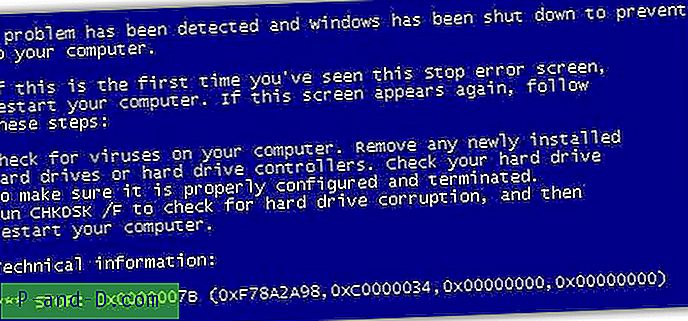
For å aktivere Safe Mode igjen, er det bare å gå tilbake til registeret og gi nytt navn til MinimalX til Minimal og NetworkX til Network. Denne løsningen er ikke perfekt fordi alle som vet om dette trikset, ganske enkelt kan endre registeret for å aktivere Safe Mode på nytt. Hvis Windows ikke starter opp og du vil komme i sikkermodus, må du redigere registernøklene offline ved hjelp av en oppstarts-CD. Følg instruksjonene i artikkelen “Hvordan redigere registernøkkelverdier uten å starte opp i Windows”.
Aktiver / deaktiver Safemode Tool
Hvis du ikke er komfortabel med å endre systemets register, er her et lite gratis verktøy kalt Enable / Disable SafeMode som gjør nettopp det. I utgangspunktet gjør det nøyaktig det samme som ovenfor, som gir nytt navn til SafeBoot Minimal og Network-tastene. Du kan også angi et programpassord for å forhindre uautorisert tilgang til dette verktøyet.

Programmet er enkelt å bruke og er ganske mye selvforklarende. Klikk på knappene for å aktivere eller deaktivere og eventuelt oppgi et passord for å stoppe all uautorisert bruk av verktøyet. Hvis du kan opprette en begrenset brukerkonto, trenger du ikke å bruke dette registerhacket fordi en begrenset bruker ikke har tilgang til registeret. Disse registerredigeringene er løsninger på de som av en eller annen grunn ikke ønsker å opprette en begrenset bruker.
Last ned Aktiver / deaktiver Safemode
Hacking av NTLDR Boot Loader
Denne metoden er å hex redigere den skjulte NTLDR-filen i roten til stasjonen der operativsystemet er installert. Dette vil ikke fungere på noe over XP fordi nyere operativsystemer bruker BOOTMGR / Winload.exe. Følg trinnene nedenfor.
1. Forutsatt at din Windows XP-installasjon for øyeblikket er C: -stasjonen, trykk Win-tast + R og skriv inn følgende for å skjule og gjøre filen skrivbar:
attrib -r -s -h -ac: \ ntldr
2. Gå til C: stasjonen og lag en sikkerhetskopi av NTLDR, og hold den enten i roten til C: som "Copy of NTLDR", eller oppbevar den på et trygt sted.
3. Last ned HxD, et gratis bærbart hex-redigeringsprogram, pakke ut og kjør HxD.exe. Dra og slipp ntldr-filen til HxD-vinduet for å åpne den for redigering.
4. Bla litt nedover vinduet og se etter offsetlinjen “00000770”, og endre deretter verdiene “ 0F 85 09 ″ til” 90 90 90 ″ .
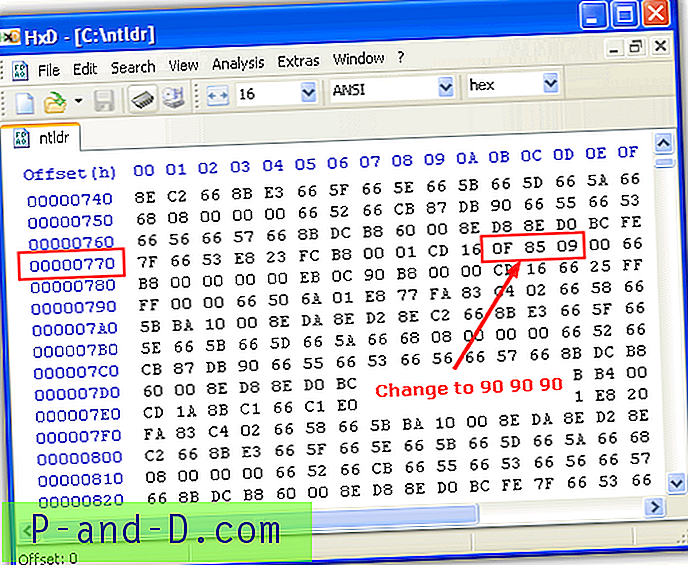
5. Klikk på Lagre-knappen (Ctrl + S) og lukk HxD. Det vil også lage sikkerhetskopi av filen med .bak-utvidelsen.
6. Gå tilbake til Kjør-dialogen (Win-tast + R) og skriv inn følgende for å stille inn skrivebeskyttelses-, skjul- og systemattributter tilbake til standard:
attrib + r + s + h + ac: \ ntldr
Neste gang du starter datamaskinen på nytt fungerer F8 ikke lenger og har ingen effekt før du starter opp Windows. Dette hacket deaktiverer all tastaturinngang helt. Det er fortsatt ulemper med denne metoden, fordi du fremdeles kan komme i sikkermodus ved å bruke alternativet / SAFEBOOT i Boot.ini-fanen fra Msconfig. Selvfølgelig, hvis du multi-boot med forskjellige operativsystemer, trenger du også tilgang til oppstartsmenyen og tastene for å velge O / S.
Hvis du vil starte opp i sikkermodus og Windows ikke kan starte, kan du starte opp datamaskinen med en Live Linux eller redningsskive som Hirens Boot CD og gi nytt navn til "Copy of ntldr" -filen til ntldr. På denne måten kan du bruke F8-tasten igjen og komme tilbake til sikkermodus.
På neste side viser vi deg hvordan du deaktiverer F8-tasten for å få tilgang til Safe Mode i Windows Vista, 7 og 8.
1 2Neste › Se alt




